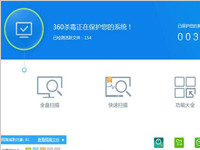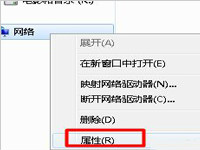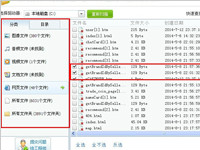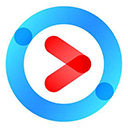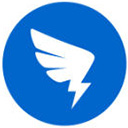U盘装系统中bios设置USB启动图文教程
总的来讲,设置电脑从U盘启动一共有两种方法,第一种是进Bios然后设置U盘为第一启动项。第二种是利用某些电脑现成的启动项按键来选择U盘启动。下面分情况介绍:
方法一、利用快捷键进入BIOS,选择U盘启动
方法二、这种方法没有统一的步骤,因为某些BIOS版本不同设置也不同,总的来说方法二也分两种:
一种是没有硬盘启动优先级“Hard Disk Boot Priority”选项的情况,直接在第一启动设备“First boot device”里面选择从U盘启动;
另一种是存在硬盘启动优先级“Hard Disk Boot Priority”选项的情况,必须在这里选择U盘为优先启动的设备,电脑是把U盘当作硬盘来使用的;然后,再在第一启动设备“First Boot Device”里面选择从硬盘“Hard Disk”或者从U盘启动。
有的主板BIOS中,在“First Boot Device”里面没有U盘的“USB-HDD”、“USB-ZIP”之类的选项,我们选择“Hard Disk”就能启动电脑;而有的BIOS这里有U盘的“USB-HDD”、“USB-ZIP”之类的选项,我们既可以选择“Hard Disk”,也可以选择“USB-HDD”或“USB-ZIP”之类的选项,来启动电脑。
不同BIOS设置U盘启动方法
一、Phoenix – AwardBIOS(2010年之后的电脑):下图1:开机按Del键进入该BIOS设置界面,选择高级BIOS设置:Advanced BIOS Features
图1:

(图2)

如上图2:高级BIOS设置(Advanced BIOS Features)界面,首先选择硬盘启动优先级:Hard Disk Boot Priority
(图3)

如上图3:硬盘启动优先级(Hard Disk Boot Priority)选择:使用小键盘上的加减号“+、-”来选择与移动设备,将U盘选择在最上面。然后,按ESC键退出,回到图2的设置界面。
图4

如上图4:再选择第一启动设备(First Boot Device):该版本的BIOS这里没有U盘的“USB-HDD”、“USB-ZIP”之类的选项,经尝试选择移动设备“Removable”不能启动,但选择“Hard Disk”可以启动电脑。
二、旧的Award BIOS(2009年电脑主板):下图5:开机按Del键进入该BIOS设置界面,选择高级BIOS设置:Advanced BIOS Features
(图5)

(图6)

上图6:高级BIOS设置(Advanced BIOS Features)界面,首先选择硬盘启动优先级:Hard Disk Boot Priority 。
(图7)

上图7:硬盘启动优先级(Hard Disk Boot Priority)选择:使用小键盘上的加减号“+、-”来选择与移动设备,将U盘选择在最上面。然后,按ESC键退出,回到图6的设置界面。
(图8)

如上图8:在第一启动设备(First Boot Device)这里,有U盘的USB-ZIP、USB-HDD之类的选项,我们既可以选择“Hard Disk”,也可以选择“USB-HDD”之类的选项,来启动电脑。
三、2002年电脑主板的一款BIOS:下图9选择Boot菜单界面设置U盘启动
(图9)

(图10)

上图10:启动优先级设备选择(BootDevice Priority)在第一启动设备(1st Boot Device)里选择U盘
如果在图9的硬盘驱动器“Hard Disk Drives”里面还没选择U盘为第一启动设备,那么这里就不存在和显示U盘,如上图2所示,但可以选择移动设备“Removable Dev.”作为第一启动设备;
如果先在“Hard Disk Drives”里面选择U盘为第一启动设备,如图11所示,那么这里就会显示有U盘,那就选择U盘为第一启动设备,如图12所示。
(图11)

硬盘驱动器“Hard Disk Drives”选择:选择U盘为第一启动设备“1stDrive”
(图12)

上图12:当我们首先在图11的硬盘驱动器“Hard Disk Drives”中选择U盘为第一启动设备“1stDrive”以后,启动优先级设备选择(BootDevice Priority)里面才会显示U盘,然后我们优先选择U盘作为第一启动设备(1st Boot Device)
shs文件怎么打开?教你在win7电脑上这样打开shs文件
最近有Win7系统用户遇到一个shs文件,不知道该怎么打开它,用户使用记事本打开这个shs文件,但里面却是空白的,这让用户感到很苦恼。其实,我们可以使用Word软件来打开shs文件。下面,我们就一起来看看Win7系统下打开shs格式文件的具体方法。
详情2018-02-12 18:08:41责编:dj 来源:驱动管家这些最常用的eclipse快捷键你知道多少
Eclipse是什么软件,估计没有接触过的用户都不知道,Eclipse是一个开放源代码的、基于Java的可扩展的开发平台,作为一名Java程序员必须要会使用这款工具,如果能够熟练使用Eclipse快捷键将会帮助你更快的敲出代码。
详情2018-01-04 09:11:40责编:dj 来源:驱动管家杀毒软件哪个比较好?金山毒霸和360杀毒对比
360杀毒是免费的,而且它占内存又不是太高,360如果是杀一些简单的毒还可以,那些厉害点的就不行。金山的杀毒能力在国内是很好的,很多企业都用。如果你是没上网的,最好就不要用360,因为360是联网杀毒的,如果
详情2018-02-24 09:49:22责编:农桂婷 来源:驱动管家将u盘杀毒之后里面的文件不见了怎么办
随着U盘的普及,U盘病毒也随之降至。近日朋友在对U盘进行病毒查杀后,U盘内的文件突然不见,不知道怎么回事,到处在询问原因,该怎么解决。所以这里就来和大家分析一下消失的文件是怎么回事,如何找回这些文件的。
详情2018-02-05 17:58:12责编:dj 来源:驱动管家win7右键菜单管理打不开怎么处理
今天偶然发现鼠标右键我的电脑菜单中管理打不开,很是疑惑,为此在网上寻找中,以下是我搜寻过程中总结,希望可以帮助有同需求的人
详情2018-01-21 21:36:53责编:dj 来源:驱动管家电脑的本地连接连不上导致无法上网的解决方法
我们在使用电脑的过程中,有没有发现有的时候本地连接连不上,而导致无法上网的问题。最近有用户就反应,他在Win7电脑上上网的时候,发现本地连接连不上,而导致无法上网这一问题。遇到这样的问题怎么办?
详情2018-02-08 16:34:13责编:dj 来源:驱动管家win7默认网关不可用教你用这个方法来修复
最近,有win7系统用户反映在上网时老是自己掉线,通过自我诊断后说是默认网关不可用,下面脚本之家小编带领大家来学习win7默认网关不可用的修复方法吧
详情2018-01-25 15:30:31责编:dj 来源:驱动管家电脑彻底删除的文件还能恢复吗?这个绝招帮你恢复
在平时的工作中,我们偶尔会彻底删除一些文件,可是删除后发现那些文件还是有用的,于是想要恢复,那么彻底删除的文件怎么恢复呢?如果你不知道的话,那就赶紧看看小编整理的WindowsXP彻底删除的文件恢复方法吧!
详情2018-01-24 09:15:17责编:dj 来源:驱动管家ogg文件是什么格式文件?在电脑上怎么打开ogg文件
ogg是什么格式的文件?用什么软件打开?ogg是一种有损压缩的音频格式文件,一些用户在网上下载音频文件时,会碰到ogg格式,却发现ogg文件打不开,这该怎么办呢?其实ogg文件是需要借助第三方软件打开的,下面小编给大家推荐几款软软件,帮助大家轻松打开ogg音
详情2018-03-13 09:34:33责编:dj 来源:驱动管家怎么在win10系统上设置宽带自动连接
我们在上网的时候运营商ISP都会给出一个账号和密码。如果他们使用的PPPOE的协议,在本机单除设置上网的时候则需要添加一个宽带连接。下面小编就为大家介绍win10宽带自动连接怎么设置方法介绍,一起来看看吧
详情2018-02-12 20:40:56责编:dj 来源:驱动管家
- iphone用户注册谷歌账号的步骤 谷歌搜索怎么用?
- VoLTE是什么?乐视2手机开通volte的方法
- 电脑开机滴滴滴…嘟的响个不停且无法正常开机的解决办法
- QQ空间特别关心怎么设置 QQ空间添加特别关心好友的方法
- Symark PowerBroker缓冲区溢出漏洞被攻击者利用提升权限
- Starteam服务器有哪些漏洞?拒绝服务漏洞如何修复?
- 电脑怎么安装打印机驱动程序
- 如何在ppt上制作出一个演示结束的文字动画
- Win8系统Live Tiles服务怎么样
- 华硕P8H61-M LE支持usb3.0么
- 技嘉GA-870A-UD3装什么内存合适
- 刚开始使用mac系统的时候有哪些常见的错误
- 联想Lenovo小新3000怎么进入BIOS 联想Lenovo小新3000进入BIOS详细图文步骤
- 乐视手机上市时间及价格 乐视手机谍照曝光
- 长虹手机截图方法 利用截屏大师快速截图
- 360浏览器今日特卖怎么删除 今日特卖在哪里可以删除
- 教你直接复制百度文库文档的文字无需任何工具软件
- PHPwind和discuz!存在CSRF漏洞,引发csrf worm怎么办?
- Uread阅读器有什么漏洞?会导致什么后果?
- 电脑连接到打印机找不到驱动程序的问题解决方法